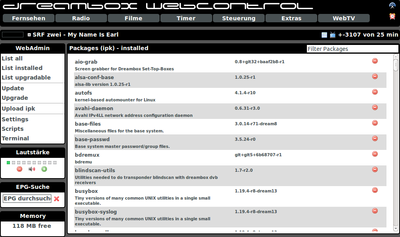WebAdmin (en)
Das enigma2-plugin-extensions-webadmin Plugin ist ein Webfrontend für die OPKG Paketverwaltung. Damit könnt ihr über das Webinterface der Dreambox, Pakete installieren, entfernen und viele weitere Funktionen ausführen. Insgesamt bietet das Plugin folgende Möglichkeiten:
- Anzeigen von allen verfügbaren Paketen.
- Anzeigen von installierten Paketen.
- Anzeigen von aktualisierbaren Paketen.
- Upgrade der Dreambox durchführen.
- Einlesen der Paketlisten (Softwarefeeds).
- Installieren (Upload) von Paketen.
- Bearbeiten von Softwarefeeds.
- Ausführen / Stoppen von Scripten in
/usr/script. - Öffnen eines Terminals.
Inhaltsverzeichnis
Installation / Deinstallation
Das enigma2-plugin-extensions-webadmin Plugin könnt ihr auf folgende Arten installieren / deinstallieren:
 siehe Beitrag: Installation eines .ipk-Files über die Erweiterungsverwaltung - Kategorie: Netzwerk
siehe Beitrag: Installation eines .ipk-Files über die Erweiterungsverwaltung - Kategorie: Netzwerk siehe Beitrag: Installation eines .ipk-Files über die Softwareverwaltung
siehe Beitrag: Installation eines .ipk-Files über die Softwareverwaltung siehe Beitrag: OPKG - Manuelle Installation eines .ipk-File
siehe Beitrag: OPKG - Manuelle Installation eines .ipk-File siehe Beitrag: GP3 Addons - Kategorie: Plugins (Extensions)
siehe Beitrag: GP3 Addons - Kategorie: Plugins (Extensions)
Führt nach der Installationen einen Neustart von Enigma2 aus, oder startet die Dreambox neu.
Webadmin öffnen
Öffnet das Webinterface der Dreambox mit eurem Lieblingsbrowser. Klickt auf Extras und anschliessend auf den WebAdmin Link unter den WebPlugins. Alternativ könnt ihr direkt mit folgendem Link zugreifen:
http://ip_der_box/webadmin
Bedienung
Nach dem öffnen von WebAdmin, werden standardmässig alle installierten Pakete (List installed) angezeigt. Entfernen von einem Paket erfolgt über das rote Symbol ![]() . Die weiteren Funktionen beschreibt die folgende Tabelle.
. Die weiteren Funktionen beschreibt die folgende Tabelle.
| Link | Beschreibung |
|---|---|
| List all | Zeigt alle auf dem Softwarefeed vorhandenen Pakete an. Installation eines Paketes erfolgt über das |
| List installed | Listet alle installierten Paketen auf. Deinstallieren könnt ihr ein Paket mit dem |
| List upgradable | Listet alle aktualisierbaren Paketen auf, die sich auf den Softwarefeeds befinden. |
| Update | Aktualisieren der Paketliste. |
| Upgrade | Lädt alle aktualisierbaren Pakete herunter und installiert sie anschliessend. |
| Upload ipk | Mit der Funktion könnt ihr ein Paket von euren Rechner hochladen und installieren. |
| Settings | Ermöglicht das bearbeiten von Konfigurationsdateien (Softwarefeeds) in /etc/opkg. Mit dem Symbol |
| Scripts | Mit der Funktion könnt ihr Skripte im Verzeichnis /usr/script starten, stoppen, oder ausführen. Hochladen von neuen Skripten ist auch möglich mit der Funktion Upload new *.sh. |
| Terminal | Öffnet ein Terminal mit Telnet Zugriff auf die Dreambox. |
IhaD - Forumsbeitrag
Zu diesem Beitrag gehört dieser Thread im IhaD-Forum.